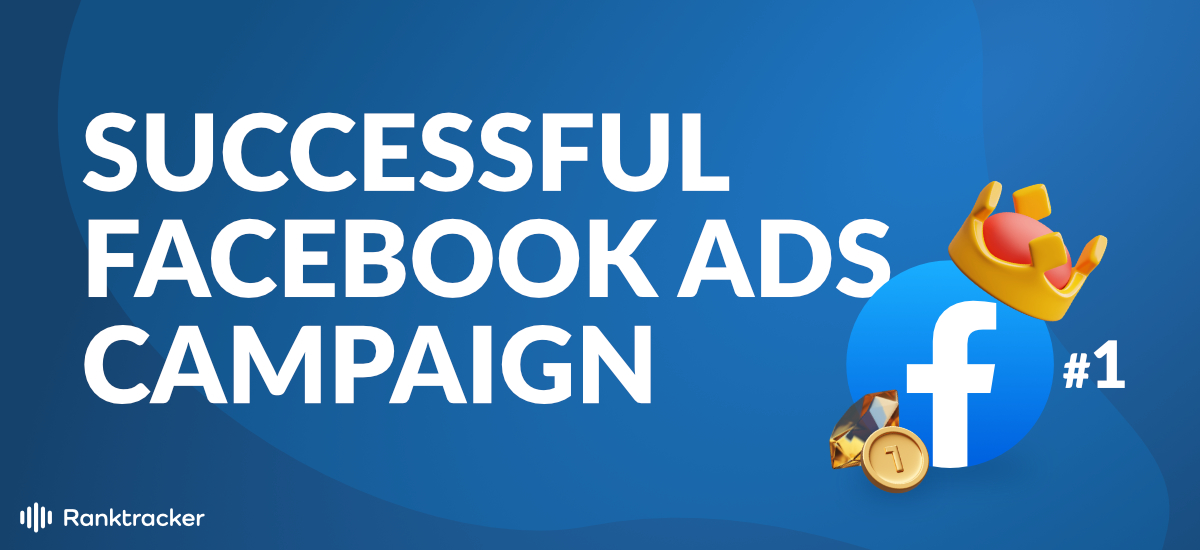Inhoudsopgave
- Facebook Business Manager instellen
- Hoe kan ik Business Manager-activa instellen
- Wat zijn de bedrijfsinstellingen?
- Accounts en mensen definiëren
- Marketing Campagne Structuur
- Optimaliseren van het tabblad Prestaties.
- Analyseren van de demografische uitsplitsing.
- Een aangepaste doelgroep maken
- De juiste lookalike bron kiezen
- Hoe stel ik Pixel in?
- Haal het meeste uit uw klantervaring tijdlijn
- Campagne Structuur Optimalisatie
- Advertenties
- Waarom heb ik een test filosofie nodig?
- Waarom is testen belangrijk voor Facebook adverteren?
- Het maken van je eerste Facebook Ads Campagne
- Facebook Ads Campagne Resultaten
- Uw eerste campagne creëren
- Bonus Tips
- Wrapping it Up
Intro
Voor bedrijven is Facebook het beste social media platform omdat je gebruikersconversies kunt bekijken, volgen, en de naamsbekendheid kunt vergroten tegelijkertijd. Een meerderheid van uw doelmarkt is al actief op Facebook, dat is waarom u dit platform moet optimaliseren voor uw marketing campagne. Door ze te targeten en ze te geven wat ze te geven waar ze naar op zoek zijn, kunt u het aantal conversies voor uw bedrijf.
Na het targeten van uw publiek, moet u met hen communiceren tot het punt punt dat ze met je willen werken. De tweede fase gaat over het creëren van leads voor uw bedrijf en het gebruik van Facebook om te helpen met het reclame proces.
Eerder bespraken we strategieën om je SEO-campagne te helpen optimaliseren. Nu, deze module zal worden gericht op het creëren van leads door het gebruik van Facebook-advertenties.
Voorbeelden van Facebook Ads in actie
Wist je dat Facebook Ads gebruikt kunnen worden om leads te vergroten voor sport teams? Het beste voorbeeld om u te helpen de kracht van Facebook Ads te begrijpen is via het voetbalteam van Real Madrid. In principe, Real Madrid gemaakt en geoptimaliseerd hun sociale media plan en reclamecampagne. Terwijl de voetbalteam al een grote en loyale aanhang had, adverteerden ze zichzelf in landen met een lage betrokkenheid.
Na een reclamecampagne van 3 maanden genereerde het team meer dan 2 miljoen leads gegenereerd en hun kosten per lead verlaagd.
Deze module geeft u tips en technieken over hoe u hetzelfde kunt doen voor uw bedrijf. Je leert hoe je advertenties maakt, ze aanpast, en nog steeds advertentie tests te maken om een consistente stroom van leads. Hoewel u misschien een expert bent in het gebruik van Facebook voor sociale media berichten, is Facebook Business Manager een ander beestje.
Facebook Business Manager instellen
Als merk, agentschap of bedrijf kunt u beginnen met het hebben van een persoonlijke Facebook-account. Als u geen Facebook hebt, kunt u er een maken binnen enkele seconden. Na het aanmaken van de persoonlijke account, kunnen we naar de zakelijke kant ervan. Omdat je een bedrijf bent, moet je eerst eerst advertenties maken via de persoonlijke account.
Blijf ingelogd op je persoonlijke account en ga naar 'business.facebook.com' om je Facebook Business Manager account aan te maken. De site zal vragen om je bedrijfsnaam, je naam, en je zakelijke e-mailadres. Vervolgens wordt u gevraagd om het adres en de URL van uw website toe te voegen. URL TOE TE VOEGEN. Ze hebben ook adresgegevens nodig, zoals regio, land, pin code, straatadres, etc.
Vervolgens zal Facebook vragen naar de reden waarom u een Business Manager Account. Eén vakje zegt dat je hier bent om je goederen en diensten. In de andere staat dat u een service verleent aan andere bedrijven. Kies het vakje dat het meest overeenkomt met uw bedrijfsmodel en druk op verzenden.
Nadat u op de verzendknop hebt gedrukt, verschijnt er een pop-upvenster dat u vraagt om uw bedrijfs e-mail te bevestigen om het proces te voltooien. Het enige wat u hoeft te doen doen is uw e-mail bevestigen om volledige toegang te krijgen tot uw Facebook Manager account. Na de bevestiging wordt u naar uw Facebook Business Manager homepage! Nu bent u een stap dichter bij het bereiken van uw doelgroep.
Hoe kan ik Business Manager-activa instellen
Nu u een Facebook Business Manager-account hebt aangemaakt, kunt u naar uw dashboard dat u bereikt via de link 'business.facebook.com'. Voeg business.facebook.com toe als bladwijzer in uw browser omdat u gaat gebruiken tijdens het hele advertentieproces. Het dashboard zal u een overzicht geven van de bepaalde activa die erin geplaatst zijn.
Wat zijn de bedrijfsinstellingen?
Nadat u uw business manager account heeft aangemaakt, moet u het gepersonaliseerd. Het toevoegen van personalisatie aan uw bedrijf zal uw klanten helpen om uw bedrijf beter te leren kennen. Om dit te doen, ga naar de 'Bedrijfsinstellingen' die zich ergens op het scherm bevinden. Afhankelijk van de Facebook-versie van uw browser versie van uw browser, kunnen de instellingen rechtsboven of linksboven op het scherm.
Met deze instellingen hebt u de mogelijkheid om te beslissen welke activa kunnen worden verbonden kunnen worden via Facebook Business Manager. Het geeft u zelfs de mogelijkheid om meerdere business managers aan uw account toe te voegen. Voor nu, zal dit gedeelte u de basisinstellingen van Facebook Business Manager, zodat u kunt kunt leren hoe je FB advertenties kunt maken en uitvoeren.
Accounts en mensen definiëren
Laten we de focus verleggen naar twee van de meest gebruikte secties in Facebook Business. De twee tabbladen zijn 'Accounts' en 'Mensen'. De Accounts kunnen verder worden onderverdeeld in twee categorieën 'Ad Accounts' en 'Pagina's'. Beide subsecties zullen u helpen bij het optimaliseren en gebruiken van uw FB advertenties.
In het tabblad 'Mensen' kun je hiermee beginnen met het toevoegen van teamgenoten aan je Facebook Ads account. Het geeft je de mogelijkheid om hen toegang te geven tot je FB Business Manager account en je helpen tijdens je campagne.
Als je geen actieve teamleden hebt die je moet hebben, maak dan een back-up Facebook account. U kunt een van uw persoonlijke e-mail adressen toevoegen voor extra veiligheid, wanneer zich een onverwachte kwestie voordoet. Voor dit kan bijvoorbeeld zijn dat Facebook uw inloggegevens niet onthoudt of storingen.
In uw toegankelijkheidsinstellingen, hebt u controle over uw lid toegang en rechten. U kunt ze verschillende pagina's geven om te beheren, inhoud te creëren, pagina prestaties te analyseren, advertenties te maken, enz. Nadat deze stap is voltooid, wordt er een uitnodiging naar het teamlid gestuurd.
Pagina's
In de meeste scenario's, moet een bedrijf een onafhankelijke FB pagina aanmaken die gekoppeld is aan hun persoonlijke account. Maar deze methode biedt niet het juiste eigendom tenzij u het koppelt aan een Facebook Business Manager account.
Facebook geeft je drie opties om een bedrijfspagina te verbinden met een FB Business Manager-account. U kunt instellingen op deze pagina bewerken en manager rollen aan gekwalificeerde teamgenoten.
-
Voeg een pagina toe - Als u een bestaande FB pagina heeft, gebruik dan deze instelling om het te verbinden met uw FB Business Manager account.
-
Maak een nieuwe pagina - Als u nog geen FB pagina heeft gemaakt, kunt u een maken en deze verbinden met uw huidige FB Business Manager account.
-
Verzoek toegang tot een pagina - Hiermee kunt u verbinding maken met een FB pagina die die u momenteel niet bezit.
Na het begrijpen van hoe pagina's werken, laten we verder gaan met Ad Accounts. De meerderheid van de Facebook Business Manager accounts hebben instellingen die hetzelfde zijn voor 'Pagina's'. Bij het creëren van een nieuwe FB advertenties account kun je toevoegen aan een bestaand account, of toegang vragen tot een account, of een nieuwe account aanmaken. Deze opties verschijnen alleen als je een Facebook Business Manager account begint.
Wat te doen als je een bestaand FB Ads account hebt?
Als je een FB Ad account hebt, begin het te verbinden met mensen die een deel uitmaken van uw marketing team. U kunt beheerder rollen geven, bewerken hun pagina toegankelijkheid, en geef administratieve rechten, of verwijder hen op elk moment.
Als u een bestaand FB ads account heeft, kunt u er gewoon verbinding mee maken en mensen die u helpen bij uw marketing inspanningen. Bewerk hun toegankelijkheid, administratieve taken, of verwijder ze wanneer u uw account moet beschermen.
Maak je geen zorgen over het gebruik van het tabblad 'Instagram-account'. De kans is groot dat je Facebook-account al verbonden is met Instagram. Als je ten minste één koppeling hebt met het platform van IG, zullen je FB advertenties correct lopen.
Marketing Campagne Structuur
Nu dat we het FB Business Manager account hebben aangemaakt en de relevante content hebben toegevoegd, worden we teruggestuurd naar de homepage. De homepage toont uw huidige Ad accounts en uw account handvatten.
Om succesvol een advertentiecampagne te hebben, moet je nadenken over je vorige campagnes. Wat maakte uw vorige Ad campagnes succesvol? U zult willen denken als een wetenschapper tijdens deze stap en maak een hypothese van wat er zal gebeuren in de volgende advertentiecampagne. U kunt dit doen via tracking en verbeterpunten vinden waar uw marketingcampagne tekortschiet.
Om dit te doen, ga en selecteer een van je Ads Accounts om het Facebook Asset Manager Dashboard te zien.
Het dashboard zal 3 belangrijke tabbladen hebben, voornamelijk de Ad Sets, Campagnes, en Ads sectie. Zodra je alle 3 met elkaar verbindt, kun je ze configureren en optimaliseren optimaliseren om uw publiek volledig te begrijpen.
Wat zijn Campagnes?
Het onderdeel Campagne toont uw actuele doelstellingen en hoe Facebook om ze te bereiken. Bij het maken van een strategie voor de advertentiecampagne, zult u willen beginnen met deze pagina. Het tabblad heeft meerdere doelstellingen en campagnes die klaar zijn om uitgevoerd te worden. De pagina toont de resultaten in één gebied, waardoor u een overzicht krijgt van de kosten, de duur en meer.
Ad sets
De Ad Sets tonen van welk publiek u tractie krijgt en waar uw advertentie wordt uitgevoerd. Gebruik Ad Sets om te specificeren waar u uw advertentie wilt plaatsen wilt plaatsen en wie u wilt bereiken.
Advertenties (per campagne)
De Ads (Per Campagne) sectie geeft je meer inzicht in je FB Ads. In plaats daarvan is dit meer gericht op elke campagne die je gebruikt. Deze sectie zal een visuele weergave maken over hoe het werkt.
Je kunt kijken naar de biedstrategie, resultaten, impressies, kwaliteit ranking, conversie rankings, budget, enz. U zult begrijpen of uw call-to-action knop effectief werkt op dit tabblad.
Optimaliseren van het tabblad Prestaties.
Het algemene doel van Facebook Ads Manager is om je een overzicht te geven van uw FB advertentiecampagne. Om te helpen met het analyseproces, heeft Facebook een tabblad Prestaties dat een eenvoudig overzicht geeft van gebruikers activiteit. Het toont de impressies, resultaten, bereik, enz.
Maar het merendeel van de elementen staat in het tabblad prestaties.
De elementen zijn verdeeld in verschillende kolommen die u laten begrijpen over een bepaalde metriek. U kunt zien hoe uw gebruikers interactie hebben met de pagina, en dit zal u toelaten om op gegevens gebaseerde beslissingen nemen. Bijvoorbeeld, wanneer u betrokkenheid selecteert, zal het u inzicht in de shares, post reacties, pagina likes, etc.
Wanneer u een marketingcampagne start, is het bekijken van één onderwerp niet genoeg om een volledige analyse uit te voeren. U moet secties analyseren zoals klikken en Prestaties analyseren om een beter beeld te krijgen van hoe uw publiek interactie heeft met uw campagnes.
Clicks en Prestaties geeft u analyse-inzichten over budget, frequentie, bereik, enz. En u hebt toegang tot belangrijke statistieken zoals conversie conversiepercentages, unieke linkkliks, CTR, en meer. Dus, Facebook geeft een reeks opties om advertentiecampagnes te analyseren op het tabblad Prestaties.
Als dit niet genoeg is om een volledige campagne-analyse te maken, biedt Facebook Business Manager u de mogelijkheid om de analyse aan te passen ook. Zodra u een optie genaamd "Aangepaste kolommen", is er een lijst van instellingen die u toelaat om te beslissen welke kolommen te behouden. Ook, als je een bepaalde volgorde van kolommen wilt, kunt u deze toevoegen aan de voorinstellingen.
Je zult zo strategisch mogelijk willen zijn tijdens de advertentiecampagne. Je hoeft niet alle aanwezige opties te selecteren, gebruik gewoon degene die relevant zijn voor uw huidige FB advertentiecampagne. Aangezien je moet leads moet genereren, kun je op zoek gaan naar de leads kolom die zich bevindt in de Instellingen.
Nu dat je de kolommen voor verdere analyse hebt aangemaakt, moet je ze ordenen op een manier die een overzicht geeft. Dit helpt bij het uitvoeren van analyse, omdat u het zo hebt gemaakt dat het past bij uw analytische doelen.
Analyseren van de demografische uitsplitsing.
Facebook Business Manager geeft u een heleboel functies, en demografie is een belangrijke om naar te kijken. De demografische functie stelt u in staat om de demografische gegevens van een Facebook Ad-campagne te bekijken en op basis daarvan betere analytische beslissingen nemen. Onthoud, betere analyse = betere optimalisatie na verloop van tijd. Kijk naar het tabblad Uitsplitsing om de aanwezige demografische gegevens van uw huidige campagne te zien.
Vanuit een analytisch perspectief, het kennen van de demografische gegevens van uw bezoekers u meer inzicht geven in wie u moet benaderen voor uw volgende campagne. Bijvoorbeeld, laten we zeggen dat u een Facebook-advertentie maakt voor een marketingcampagne voor meubels.
Je realiseert je dat na 2 weken je advertentie een nieuwer publiek in Europa, Frankrijk en Japan heeft bereikt. Net als het Real Madrid team in het vorige voorbeeld, kunt u een advertentie maken naar die nieuwe locaties, wat resulteert in meer leads na verloop van tijd.
Levering
In de Delivery subsectie, kunt u analyseren wat specifieke sociale demografische gegevens zijn van uw gebruikers. Het omvat hun leeftijd, bedrijfslocatie, regio, platform, land, product ID, en nog veel meer. Soms wordt aan de Ad Sets een geslacht toegewezen, maar u zult zich realiseren dat de advertentie bekeken is door een ander geslacht. Dit gebeurt wanneer de advertentie wordt gedeeld in de interface van Facebook.
Plaatsing
Plaatsing is een andere kritische subsectie voor FB Ad analyse. Plaatsing heeft andere social media platforms zoals Instagram, waar de advertentie geland zou kunnen zijn. Ook geeft het specifieke positionering zoals nieuwsfeeds, verhalen, in-stream video's, instant artikelen, enz. U kunt gebruik maken van meerdere platforms omdat Facebook prioriteit geeft aan engagement en publiek. Hoewel dit een goede zaak is, is je belangrijkste doel om conversies en leads.
Tijd
In de tijd subsectie, kunt u zien op welke tijden uw reclame campagnes het best presteren. Door deze informatie kunt u zien welke tijd het beste is om berichten te maken. Ook kunt u hiermee een strategie bepalen op welke dagen u uw berichten kunt optimaliseren.
Tijdstip van de dag
Tijd van de Dag toont de tijdzone van een land. Dit stelt u in staat om te analyseren hoe een bepaalde tijdzone bijdraagt aan uw metrische en reclamedoelstellingen.
Actie
De Actie subsectie bestaat uit het video geluid, carrousel kaart, bestemming, en post reactie type. Dit is cruciaal voor het maken van dynamische advertenties, omdat het je in staat stelt te beoordelen wat elk van de advertenties doet. Met analyse, kun je de actie subsectie gebruiken om te bepalen welke advertenties het beste werken het beste werken voor je doelgroep.
Dynamic Ads worden gebruikt om te bepalen hoe ons publiek onze organische advertenties. In het tabblad Actie kun je zien welke afbeeldingen de de meeste likes en shares hebben gekregen van je publiek. Dit helpt je om afbeeldingen of koppen die niet werken in de advertentiecampagne.
Een aangepaste doelgroep maken
Om een succesvolle Facebook-advertentiecampagne te hebben, wil je op zoek gaan naar de verschillende soorten verkeer: voornamelijk koud en warm verkeer. Je moet uitzoeken welke resultaten je hebt geschat, hoe je met het verkeer moet werken, en wat het verkeer inhoudt.
Voordat we verder gaan, begrijp dat een bepaald type verkeer wordt gegenereerd wordt op basis van de demografie van je publiek. Als je het meeste wilt halen demografische gegevens van uw publiek, bent u in staat om klantenlijsten te maken lijsten te maken. Dit wordt "Audience" genoemd in de navigatiebalk.
Hier kunt u aangepaste doelgroepen maken voor uw advertentiecampagne en uw bereik bereik vergroten. Het maken van een aangepaste doelgroep vereist 'identifiers', dat is informatie en gegevens die zijn verzameld over uw klanten. Dit omvat telefoon nummers, locatie en e-mailadressen.
Facebook ontvangt deze informatie en maakt een proces dat overeenkomt profielen, en dit helpt bij het verbeteren van de reclame van uw bedrijf inspanningen.
Aangepast publiek is de eerste stap voor Facebook Advertenties, vooral als je een startup bent. FB Business Manager geeft u een maximum van 500 aangepaste doelgroepen per advertentie account. Dat is genoeg om meerdere meerdere groepen van doelgroepen te maken en te testen welke advertenties het beste presteren.
In het tabblad Audiences, geeft het je de mogelijkheid om een audience te maken. Na het selecteren van custom audiences, zal het scherm een box tonen met een aantal opties.
Maak uw eigen bronnen:
Inclusief App Klantenlijst, Website, Offline Activiteit, App Activiteit.
Deze sectie helpt u een publiek te creëren dat momenteel bestaat via elke vorm van activiteit (d.w.z. web- of app-activiteit). Ook kunt u uploaden CSV-bestanden uploaden in de klantenlijst en een paar profiel-identifiers kiezen zoals we eerder hebben besproken. Op die manier heb je meer precisie over welke publiek u wilt selecteren voor uw advertentiecampagne.
Facebook-bronnen:
Het tabblad Facebook-bronnen bevat Instagram Business Profile, Video, Gebeurtenissen, Facebook-pagina, Directe ervaring, Leadformulier.
Facebook neemt de subsecties die u hebt gekozen en creëert een geschikt publiek op basis van die informatie. De software ontvangt een publiek uit deze ruimtes en toont uw advertentie aan hen.
Wil je een effectieve manier weten om je publiek te bereiken? Video Facebook Bronnen. Met deze methode kan Facebook zich richten op een specifiek publiek dat uw bedrijf kent en eerder uw video's heeft bekeken.
Nadat u een aangepaste doelgroep hebt gemaakt, kunt u die aangepaste doelgroep groep nemen en ze in je Ad Sets plaatsen.
Om dit te doen, drukt u op "Bewerken", die een instellingenvak toont. U zult de subsectie "Audience" subsectie. Dit is waar u aangepaste doelgroepen kunt maken voor uw advertentiecampagne.
Lookalike doelgroepen creëren
Eerder hebben we geleerd hoe u aangepaste doelgroepen maakt. Maar wat is het verschil tussen een aangepaste doelgroep en een lookalike doelgroep? Aangepaste audiences zijn aangepaste parameters die je instelt wanneer je probeert om nieuwe mensen.
Met lookalike audiences, is het een proces dat zich uitstrekt tot meer mensen die geïnteresseerd zijn in uw bedrijf. Ze zijn vergelijkbaar met uw huidige klantenbestand en geven u een kans om uw publiek en doelmarkt uit te breiden.
Ga naar uw publiek tabblad waar u de lookalike doelgroepen kunt bekijken. Nadat u daarop hebt geklikt, krijgt u 3 subsecties waaruit u kunt kiezen en uw lookalike publiek.
De juiste lookalike bron kiezen
Lookalike doelgroepen komen uit bronnen. Business managers kunnen elke website of pixel tracking software. FB Pixel is een analyse-instrument dat bedrijven helpt de effectiviteit van een advertentie te meten door het zien van de reacties van uw publiek.
Wanneer u een pixel tracking software kiest, kunt u gebeurtenissen creëren. Elke gebeurtenis die u selecteert heeft een waarde erachter. Dat helpt de analyse-tool de waarde en frequentie van de gebeurtenis te beoordelen.
Publiekslocatie
Nadat u een bron hebt gekozen, is het tijd om de locatie van uw publiek te bepalen. De locatie van uw publiek zal worden bijgehouden op basis van land. De tool zal begrijpen wie je probeert te bereiken en advertenties maken op hun locatie.
Omvang van het publiek
Publieksgrootte varieert van 1% - 10%. Het publieksbereik geeft het bevolkingspercentage in uw doelland. Bijvoorbeeld, u kunt Spanje kiezen en 5% kiezen, dan zal uw bereik ongeveer 2,3 miljoen mensen. Met behulp van deze tool berekent ongeveer hoeveel mensen in die populatie zijn en hoeveel van hen uw advertentie zal bereiken.
Om uw publiek trechter te verbreden, verhoogt u het percentage. Het is beter om specifiek te zijn met uw publiek op basis van welke bron u gebruikt. Als u een kleinschalige bron hebt, is de kans groot dat je de 10% niet haalt doel.
Voor lichte experimenten, probeer dan met behulp van een kleiner percentage, zoals 3% of 5%. Op die manier kunt u een goedkope advertentie maken en zien hoe de kleine bevolking erop reageert, voordat je het meer uitgeeft aan een groter bereik.
U kunt uw lookalike publiek zien in het dashboard nadat u op Verzenden. Het zal het type publiek tonen en de bron waar ze vandaan komen.
Hoe stel ik Pixel in?
Om een basis definitie te geven, Pixel is een analyse tool. Facebook Pixel wordt gebruikt om gebruikersactiviteit op uw advertenties, applicatie, website, enz. te volgen. En als je een succesvolle advertentie wilt, is het volgen van je publiek een belangrijk deel van het proces omdat je moet begrijpen welke methoden werken en niet werken op de campagne. Zorg ervoor dat uw FB Pixel is ingesteld op de website, zodat u deze kunt integreren in uw FB Business Manager account.
Misschien heb je al een bestaande pixel, maar je kunt een nieuwe maken op elk moment. Om een bestaande pixel te installeren, ga naar Meer Tools Events Manager Tab. Als je een interface ziet die FB-events toont, zie je een Set-Up tab. U kunt deze optie kiezen en installeren in FB Pixel.
Nadat je dit gedaan hebt, zie je 3 opties. De ene "Handmatig toevoegen FB Pixel Code aan Websites". Kopieer de FB Pixel code naar het klembord en plak het op de website's header sectie. Sommige websites kunnen vereisen dat je het in de body sectie plaatst, maar controleer altijd eerst hun implementatie instellingen eerst.
Aangezien dit handmatige code is, moet u deze code installeren voor elke pagina op uw website. Hoewel dit misschien vervelend lijkt, geeft dit u de mogelijkheid om te beslissen welke pagina's zullen worden bijgehouden. In analytics, alleen de belangrijke gebeurtenissen die leiden tot conversies moeten worden bijgehouden. Een handmatig proces is dus de beste manier om te gaan.
Als u het Pixel implementatieproces niet kent, kunt u e-mail website instructies naar uw web ontwikkelaar met de "E-mail Pixel Code" instelling. Bureaus hebben de neiging om een webontwikkelaar in te huren voor dit proces. Maar als u er geen heeft, dan kunt u dit proces ook zelf uitvoeren.
Nu FB Pixel is voltooid, installeert u de Facebook Pixel Helper die uit de Google Chrome Web Store. Deze toepassing wordt gebruikt om u te vertellen of FB Pixel op uw website staat. Als het groen knippert, is FB pixel met succes geïnstalleerd.
Haal het meeste uit uw klantervaring tijdlijn
U moet de fundamentele concepten van campagneopbouw begrijpen voordat u leads gaat genereren en advertenties gaat maken. Je klant ervaring tijdlijn is de belangrijkste filosofie achter Facebook Ads campagne bouwen.
Een nieuwe klant heeft mogelijk content gezien die gerelateerd is aan jouw merk in de vorm van een video, advertentie, blog, enz. Dit staat bekend als de onbewuste klant, omdat ze uw merk hebben gevonden, maar geen voorafgaande informatie.
Een geïnformeerde klant heeft meer kennis over uw bedrijf en welke diensten die u aanbiedt.
U moet echter een andere advertentie gebruiken voor elk type klant. Als je dat niet doet, is de kans groot dat je een potentiële lead of klant.
U kunt niet dezelfde producten aanbieden aan trouwe klanten. Zij zullen het gevoel hebben alsof je in herhaling valt en zullen minder geneigd zijn om met je merk te interageren. Om uw klant tevreden te houden, geeft u hem nieuwe opties om uit te kiezen.
Een goede tijdlijn voor de klantervaring van de onwetende klant is minder vertrouwen en meer context. Voor uw loyale klanten is meer vertrouwen en minder context. Dit is hoe je een succesvolle Facebook Ads campagne!
Campagne Structuur Optimalisatie
Eerst moet je een idee creëren van wat je campagne probeert te te bereiken. Begin met het opschrijven van een lijst van uw Facebook-reclame campagne's doelstellingen. Stel vragen als:
-
Hoe verhogen we onze conversiepercentages?
-
Kunnen we onze video views verhogen van 20 naar 50 views?
-
Hoeveel lead advertenties proberen we te creëren?
Verder kunt u een budget creëren en werken aan het verbeteren van de campagne budget optimalisatie (CBO). Het CBO proces houdt in dat je het beste uit van uw uitgaven om de beste resultaten uit uw campagne te halen. Hoe veel probeer je per dag uit te geven aan advertenties?
En hoeveel probeer je uit te geven gedurende de gehele Facebook advertentiecampagne? U kunt beslissen of u een een dagelijks of levenslang budget. Kies dus welke het beste werkt voor uw campagnedoelstellingen.
Als laatste moet je de focus van je campagne weten. Elke Facebook Ads campagne heeft een unieke focus voor hun publiek. Of je nu een creatieve invalshoek of het oplossen van hun pijnpunten, moet je beslissen over de belangrijkste doel van de advertentiecampagne.
Bijvoorbeeld, McDonalds zou kunnen maken van een advertentie op de markt gezondere Happy Meal alternatieven. Het doel van de campagne is om te creëren meer bewustzijn over het eten van gezonde. Omdat McDonalds is een fast food keten, het creëren van gezonde maaltijden is een innovatieve en interessante manier voor om hun publiek te bereiken.
Wat zijn Ad Sets?
Facebook reclamecampagnes gebruiken Ad Sets om verschillende mensen te beschrijven die u probeert te bereiken. Dit omvat verschillende kenmerken zoals interesses, locatie, leeftijd, enz. Ad Sets zullen verschillende advertenties die aan deze mensen worden gegeven.
Advertenties
Advertenties zijn visuele signalen die worden gebruikt om uw doelgroep te betrekken met uw bedrijf. Uw publiek wordt vervolgens omgezet in Ad Sets die u verder kunt aanpassen aan uw advertentiecampagnes. Met de juiste reclame, zullen mensen meer over uw bedrijf te weten komen. Door dit te doen zal converteren uw klanten naar kopers.
Waarom heb ik een test filosofie nodig?
Facebook Marketing is een proces van vallen en opstaan omdat je er geen een duidelijk resultaat van kunt verwachten. Bij het starten van een advertentie campagne, weet je niet of de advertentie zal averechts werken of viraal zal gaan. Het enige wat je hoeft te doen is je instincten.
Simpel gezegd, kan uw reclamecampagne worden gezien als een test.
Waarom is testen belangrijk voor Facebook adverteren?
Testen geeft je de mogelijkheid om te zien wat je publiek denkt over uw advertenties. Ten eerste moet je jezelf afvragen "Wat ben ik aan het testen in deze campagne?"
Je moet weten of je met je campagnes metrische doelen kunt bereiken, zoals conversies, betrokkenheid, leads, etc.
Ten tweede, vermijd het overweldigen van uw publiek. Het creëren van een marketingcampagne voor een publieksgroep met een ander doel zal hen minder geïnteresseerd zijn. Als gevolg daarvan kan dit leiden tot minder conversies na verloop van tijd.
Wat moet ik testen?
Begin met het testen van uw campagneniveau. Dit testproces omvat het testen van het probleem, de invalshoek, of en de klantlaag. Stel uzelf vragen door de diepte in te gaan met uw campagne-idee.
-
Op welke doelgroep probeer ik me te richten?
-
Aan welke criteria moet worden voldaan om mijn campagne succesvol te laten zijn?
Na het beantwoorden van deze twee vragen, gebruik dan het Ad Set niveau om de demografische doelgroep. Deze demografische omvat hun retargeting type, locatie en leeftijd. Dit helpt u beslissen wie u wilt dat uw advertenties bekijkt advertenties, en gebaseerd op de parameters van uw campagne.
Re-targeting demografie zou kunnen worden gericht op de locatie van de mensen die uw website of advertentie hebben bezocht en hun aandacht te heroveren.
Dan moet je werken op de Advertising-niveau. Dit vereist dat u visueel aantrekkelijke inhoud te maken. Door dit te doen, kunt u een hoge advertentie van hoge kwaliteit maken die je kunt gebruiken voor andere advertentiesets. Wanneer je een advertentie maakt, moet je moet je deze basisstructuur volgen:
-
Kop
-
Tekst
-
Afbeeldingen
-
Oproep tot actie
Met deze componenten, heb je de pijlers van een succesvolle Facebook advertentie. Het testen van je advertenties zal je helpen om je metrische doel te bereiken. Ook kan het hebben van extra Ad Sets je helpen in het geval een van je Facebook Advertenties mislukt.
Het maken van je eerste Facebook Ads Campagne
Begin met naar je Facebook Business Manager Account te gaan en klik op het Campagnes' tabblad. Klik vervolgens op 'Maken' en je ziet een dialoogvenster verschijnen.
U zult een aantal opties zien, zoals: aankooptype, splittest, campagne doelstelling, campagnenaam. Daarnaast ziet u twee secties om een nieuwe advertentie of advertentieset aan te maken. Uw campagnenamen moeten specifiek zijn. Om klanten te vinden, selecteert u Lead Generation.
Bij het maken van een Ad Set, stelt Facebook u in staat om te controleren en te selecteren eerdere Ad Sets die je hebt gemaakt. Nadat u de bewerking hebt voltooid, kunt u uw creatie opslaan in de drafts sectie. Nu kunnen we de details configureren van je campagne.
Ga naar uw campagne dashboard. U kunt het concept van de campagne bewerken in het tabblad 'Ad Set'. In dit stadium moet u de naam van de Ad Set bewerken, zodat deze uw demografische doelgroepen specificeert. Dit omvat de doelgroep van de locatie, type en leeftijdsgroep.
Bij het zoeken naar locaties in de doelgroep sectie, kunt u kiezen voor een smal of uitgebreid gebied kiezen. Bijvoorbeeld, u kunt ervoor kiezen om uw advertenties in Londen, of zich volledig richten op Europa. Dit is afhankelijk van de relevantie van uw bedrijf relevantie binnen een bepaalde regio. Kijk naar de betaalbaarheid, relevantie, en de toegankelijkheid van uw campagnes voor het bereiken van uw doelgroep.
Ook kunt u uw taalvoorkeur bepalen. Om de diepte in te gaan, kunt u de interesses van uw doelgroep opnemen. Bijvoorbeeld, als uw merk gespecialiseerd in digitale marketing diensten, kunt u schrijven inhoud marketing, digitale marketing, video marketing, en ga zo maar door.
Ga nu naar het tabblad 'Advertenties' als je klaar bent met het bewerken van je Ad Set. Je zult ervoor zorgen dat uw advertenties de juiste beeld/video resolutie hebben voordat naar je publiek worden gestuurd. Op die manier past de advertentie op hun telefoon en desktop schermen en raken ze meer betrokken bij je bedrijf.
Je advertentiebeelden en advertentie-inhoud moeten relevant zijn. Naast op zoek esthetisch aantrekkelijk, het heeft om uw FB reclame te tonen campagne. Hoewel het goed is om stockafbeeldingen te gebruiken, is het beter om te publiceren beelden die uw bedrijf bezit.
Maak een pakkende kop voor uw Facebook Ad. U kunt er een of meer gebruiken indien nodig. Bij het maken van een advertentie, zorg ervoor dat uw advertentie kopie en lead-in betrekking heeft op de inhoud van je advertentie. Houd je advertenties eenvoudig! Het creëren van complexe advertenties zal uw publiek vervelen.
Tot slot, maak uw advertentie-instellingen af. Vergeet niet om een display link te tonen die de bezoekers naar de webpagina van uw bedrijf stuurt.
Doe een oproep tot actie
Om conversies te verhogen, creëer een call-to-action. Bijvoorbeeld, een "Download nu" call-to-action zou geschikt zijn als uw advertentiedoel was om app downloads te verhogen. Maak er een die betrekking heeft op de diensten of goederen die uw merk aanbiedt.
Bij het maken van een lead formulier, voert u de lay-out, kopteksten, enz. Ook ook een dank u scherm en geef hen de details van uw bedrijf beleid. Geef ze eenvoudige vragen zoals: e-mail adres, contact, nummer, en naam. Dit converteert uw advertentie bezoekers in leads.
Je hebt nu succesvol je eerste Facebook Ads campagne gemaakt! Zodra je een idee hebt van je doelgroep en waar je ze wilt bereiken bereiken, druk je op de Publiceer knop.
Facebook Ads Campagne Resultaten
Na het maken van je FB ads campagne, is het wachten op je resultaten. Terwijl het belangrijk is om een campagne op te zetten, is het analyseren van je resultaten net zo belangrijk. Analyseer je campagne om de niet indrukwekkende onderdelen van je FB Ads campagne te verbeteren.
Focus je eerst op het genereren van leads. Het kan moeilijk zijn in het begin, maar je kunt de resultaten na verloop van tijd sneller analyseren.
Ga naar het tabblad prestaties en pas uw kolom aan. Zorg ervoor dat je kolommen verwijdert kolommen die niet relevant zijn voor uw advertenties analyse. Voor het genereren van leads wil je kwaliteitsranking, biedstrategie, kosten per resultaat, en meer.
U kunt uw dashboard aanpassen aan de doelstellingen van uw analyseteam. Deze omvat bereik, vertoningen, naam advertentieset, doorklikratio's en on-Facebook leads. Dit bestaat uit een paar basiskolommen. Maar zodra u begint met het analyseren van je campagnes, kun je verder gaan met toevoegen.
Focus op CTR, Link CTR, en CPM bij het begrijpen van de lead generatie:
-
CTR - Click through rate.
-
CPM - De kosten betaald voor 1000 gebruiker vertoningen.
-
Link CTR- Doorverwezen links die een bezoeker naar uw webpagina stuurden.
Een hoge click through rate is goed omdat het betekent dat een groot aantal mensen klikken op uw advertenties. Wanneer een klant klikt op de link of advertentie, zal het een signaal sturen naar Facebook's algoritme om te helpen bij het berekenen van de mate van betrokkenheid van uw campagne en advertentie.
Na het analyseren van deze kolommen, voeg de kosten per lead. Kosten per lead meet hoeveel er wordt uitgegeven om een bezoeker van de advertentie om te zetten in een lead. Zorg ervoor dat dat je een creatieve en boeiende advertentiecampagne hebt. Niet alleen zal Facebook uw publiek vinden, maar zal u ook helpen extra betrokkenheid te vinden. Wees niet bang om nieuwe advertentiesets te maken, je advertenties te vervangen, of ze te veranderen.
Om de meeste conversies te krijgen, kijk naar de click-through rate. Als je lage impressies en hoge click-through-rates hebt, moet je je advertentie of advertentieset veranderen. Echter, als je een hoge kosten per lead, dit is een ander teken van verbetering die u moet nemen voor uw website.
Uw eerste campagne creëren
Het creëren van campagnehoeken is een proces dat bedrijfsmanagers geneigd zijn over het hoofd zien. Hoe beheersbaar het ook klinkt, u zult geen geld verdienen als u uw campagne niet uw campagne zo inricht dat het resoneert met uw publiek.
Een vaardigheid elke marketeer nodig heeft om te creëren is het bedenken van effectieve, nieuwe, en creatieve invalshoeken voor nieuwe advertentiecampagnes. Denk na over uw publiek en kom met creatieve ideeën om ze te houden het kopen van uw goederen en diensten.
Je kunt een kleine oefening maken waar je het belangrijkste product analyseert dat u verkoopt. Identificeer de punten in de reis van de koper die uw potentiële klanten helpen te geloven in uw product en hoe het hen ten goede kan komen.
Hier is een scenario. U bent een digitale marketingcampagne aan het opzetten en u wilt meer conversies ontvangen. Eerst denkt u na over wat bepaalde aspecten (i.e. Facebook Ads, Automatisering, Analytics, PPC, etc) binnen digitale marketing die ervoor zouden zorgen dat iemand met jou zou willen werken.
En wanneer je deze aspecten individueel bekijkt, analyseer je enkele van de problemen die mensen tegenkwamen bij het gebruik ervan. Voor e-mail marketing zou dat kunnen zijn, gebrek aan follow-up proces, niet-creatieve e-mails, het gebruik van e-mail templates, spamming, en slechte respons.
In digitale marketing, vind een gebied of pijnpunt dat van invloed is op uw publiek en probeer daar een oplossing voor te vinden. Als u een complexe Facebook-advertentiecampagne maakt, moet de advertentie draaien om het geven van informatie aan uw klant, zodat ze geen moeilijkheden hebben.
Wanneer je Facebook advertenties doet, kun je attributie problemen hebben zoals: Laag CTR, wisselende resultaten, hoge CPC, langere duur, en slechte Ad Copy.
Je kunt een web maken van probleemhoeken waar je mee werkt. De probleem dat je probeert op te lossen moet voor jou van belang zijn. Het hebben van een bibliotheek van probleem adelaars zal je een hefboomeffect geven bij het produceren inhoud.
In plaats van mensen te vertellen over uw bedrijf, laat uw klant weten hoe je hen kunt helpen. Je moet een oplossing hebben voor hun probleem. Dit is wanneer je creatief moet worden en een creatieve invalshoek moet vinden oplossing om ze geïnteresseerd te krijgen in uw diensten.
Bonus Tips
Nieuwe Facebookadvertenties maken voor je lopende campagnes
Nieuwe business managers hebben het probleem van het runnen van nieuwe advertenties terwijl een bestaande advertentiecampagne loopt. Sommigen van hen worden geconfronteerd met de problemen van de bestaande advertentie niet correct werkt of de nieuwe advertentie niet functioneert. U hoeft u zich geen zorgen te maken over het tonen van meerdere advertenties aan een enkele doelgroep.
Je kunt één dynamische creative maken en meer engagement ontvangen dan met 3 dynamische creatives. Je metrische doelen zullen afhangen van je FB Ads algemene campagne doel.
Als je 2 dynamische creatives hebt, en één heeft niet de resultaten die je wilt, kun je die creatieve bewerking uitzetten. Een beetje zoals A/B Testen. Als Dynamische Creatief A meer conversies krijgt dan Dynamische Creatief B, dan kun je advertenties maken op basis van die informatie.
Vervolgens maak je een nieuwe advertentieset aan en ga je verder met de advertentiecampagne. Beter optimalisatie van advertentieresultaten leidt ertoe dat je creatives beter werken.
Als je een nieuwe advertentieset maakt, stuur dan je creatieven naar een nieuwe. Voeg geen creatives in uw bestaande advertentieset. Toch kun je de advertenties houden zoals ze zijn als ze stabiel zijn en goed werken.
Bonus Tip #2: Hoe uw campagne budget te optimaliseren
Als het gaat om het optimaliseren van uw Facebook-campagnes, moet u denken in het filosofische en psychologische aspect. Je hebt niet veel technische kennis nodig. U kunt uw budget optimaliseren op de experimentele tijdlijn van de kijker. experimentele tijdlijn.
-
Onwetende klanten
-
Klanten die beperkte informatie hebben over uw producten en diensten.
-
Een klant die in het verleden bij u heeft gekocht.
-
Een terugkerende klant die meerdere aankopen heeft gedaan
Wanneer u een advertentiecampagne maakt, moet u meerdere advertentiesets beheren. U kunt niet dezelfde advertenties en informatie hebben voor iemand die herhaaldelijk aankopen heeft gedaan en iemand die niet op de hoogte is van uw diensten.
Wrapping it Up
Om samen te vatten, zijn er een paar belangrijke stukken van advies die u zult willen volgen om ervoor te zorgen dat uw Facebook-advertenties campagne krijgt u de resultaten waar je naar op zoek bent.
Begin met ervoor te zorgen dat uw campagne een bericht dat het probeert heeft om daar te komen. U wilt ervoor zorgen dat uw creatieve advertenties zijn zo gemakkelijk mogelijk te begrijpen zijn. Dit zal u toelaten om vertrouwen op te bouwen met uw publiek, zodat ze het gevoel dat ze je kunnen vertrouwen en sleutel u in op hun contactgegevens.
Ook al is Facebook Business Manager een handige tool met een breed functies, moet je ervoor zorgen dat je het niet te veel gebruikt. Zorg ervoor dat u uw publiek niet overweldigt en zorg ervoor dat uw campagne net zo eenvoudig is als je doel. Een te ingewikkelde campagne zal waarschijnlijk niet eens van de grond komen.
Tot slot, zorg ervoor dat uw advertenties zijn altijd in lijn met het beeld dat je zou willen bevorderen voor uw merk. Zonder deze touch, zal uw advertenties voelen te machine-achtige voor mensen in staat zijn om verbinding te maken met hen. Dit zal verminderen uw kansen op succes in het algemeen.